安装海泰UsbKey驱动的建议流程和注意事项
- 格式:doc
- 大小:860.00 KB
- 文档页数:7



Ukey使用方法Ukey,全称为USB Key(即USB加密密钥),是一种采用高级加密标准(AES)算法的加密设备。
它可以用于存储和保护敏感数据,确保数据的机密性和完整性。
Ukey通常具有插入式USB接口,可以连接到计算机、移动设备和其他电子设备。
下面是Ukey的使用方法,具体步骤如下:1. 插入Ukey将Ukey插入计算机的USB接口,确保插口稳固。
部分Ukey可能需要安装驱动程序,如果计算机无法自动识别Ukey,您可以按照Ukey的使用手册或生产商提供的指导进行安装和设置。
2.创建密码第一次使用Ukey时,系统会要求您设置一个密码。
密码应具备一定的复杂度,包括字母、数字和特殊字符,以确保安全性。
请尽量避免使用太过简单或易于猜测的密码。
3.存储和保护数据一旦Ukey成功连接到计算机,您可以将需要保护的数据复制到Ukey 中。
将敏感的文件和文件夹拖拽到Ukey的文件夹中,这样它们就会被加密和储存在Ukey内部。
请确保关闭并保存您所有的文件,以防止数据丢失。
4.加密和解密文件要访问Ukey中存储的文件,您需要输入之前设置的密码。
打开Ukey的加密软件,输入密码,然后选择需要解密的文件并选择解密选项。
解密后的文件将被保存到计算机的指定位置。
同样地,如果您要将文件加密并储存在Ukey中,选择文件并使用加密选项进行操作即可。
5.备份数据为了避免数据丢失,建议定期备份Ukey中的重要文件。
将Ukey中文件复制到其他存储介质,如云存储、外部硬盘等。
这样,即使Ukey遗失或损坏,您仍然可以保留重要的数据。
6. 安全存储Ukey当不使用Ukey时,为了确保其安全性,您应将其存放在安全的地方,比如保险箱或锁柜。
切勿将Ukey放置在易触及的地方或与个人身份信息一同携带。
请牢记Ukey的位置,以免丢失或被盗。
7.避免目标设备感染病毒在将Ukey插入其他电子设备之前,请确保目标设备没有病毒或恶意软件。
使用杀毒软件定期扫描目标设备,并保持其安全。

LRA安装使用手册1. 前期准备工作a) LRA系统管理员KEY一个(海泰KEY,本期由省厅统一下发,将来地市系统管理员KEY由省厅管理并签发,区县系统管理员KEY由对应地市管理并签发);b) LRA安装包;c) LRA授权文件(License);d) LRA客户端控件;e) 机构编码(EXCEL文件);f) 准备制证终端一台或多台,必须安装Win XP操作系统、IE6浏览器;g) 自行采购KEY;2. 网络环境a) 制证终端telnet 10.108.1.1 30443,网络必须畅通;3. LRA安装a) 双击LAR安装包“JIT SRQ05 LRA System.exe”;b) RA IP地址输入:10.108.1.1,RA端口输入:30443;c) 在LRA授权文件目录下查找LRA对应的License文件,如景德镇市财政局可查找到“JIT LRA(景德镇市财政局)-20130514.lce”,将该文件复制到LRA安装目录(LRA默认安装目录为“C:\Program Files\JIT\LRA”),并重命名该文件为“license.lce”;4. LRA登录a) 选择“可信站点”,点击“站点”,将https://10.108.1.1加入可信站点;b) 选择“可信站点”,点击“自定义级别”,安全设置为“低”;c) 双击客户端控件“IDAEnroll.exe”;d) 插入LRA系统管理员KEY(海泰KEY),默认KEY驱动自动安装,如未能自动安装,可以手工运行海泰KEY虚拟的光驱“JXCZ”中的“JXCZ.exe”;e) 运行桌面上的“LRA客户端”;f) 点击“重置”,CSP选择“HaiTai……”,输入LRA系统管理员KEY默认口令“111111”;g) 点击“登录”;h) 点击“登录管理页面”,数字证书选择LRA系统管理员证书;5. 制作LRA制证员KEYa) 插入LRA制证员KEY(握奇KEY),默认驱动自动安装,如未能自动安装,可以手工运行握奇KEY虚拟的光驱“WatchSAFE_ND_v3.”中的“Setup.exe”;b) 点击“业务员证书管理”->“申请证书”;c) 证书主题:CN=制证员姓名;业务员类型:证书业务员;有效期限:3650;其余默认,点击“提交申请”;d) 选择“直接制证”;e) CSP选择“Watchdata……”;作;作;h) 点击“权限管理”->“授权证书业务员权限”;i) 点击要授权的LRA制证员证书;j) 选中录入员、审核员、制证员,添加加密证书模板、签名证书模板,并按机构编码信息(EXCEL文件)添加BaseDN前半部分内容;如景德镇财政局,输入L=01,L=02;k) 点击提交,完成制证员授权。

东莞农村商业银行网上银行USBKEY安装使用说明感谢您使用东莞农村商业银行网上银行,为方便您熟悉使用我行网上银行专业版,请在使用USBKEY之前仔细阅读本安装使用说明。
本说明文档包括如下内容:网上银行安全使用注意事项USBKEY驱动程序安装步骤USBKEY密码修改证书下载使用USBKEY登录网上银行证书查看USBKEY驱动程序卸载一、网上银行安全使用注意事项1、请在安全的电脑上使用网上银行,并在电脑上安装防病毒软件,及时更新病毒定义文件和定期查杀病毒,不要在网吧等公共电脑上使用网上银行。
2、请妥善保管好您的USBKEY,不要交给他人使用。
遗失USBKEY请及时拔打我行电话银行961122进行临时挂失,5天内到营业网点办理正式挂失和补发等手续。
3、请妥善保管好您的USBKEY密码(PIN码)、登录密码、支付密码,不要向他人涉露密码。
不要使用简易数字或字母、生日、证件号码等作为密码。
输入密码时尽量使用软键盘输入和避免他人在场观看。
4、请通过我行网站()登录网上银行,你也可以插入USBKEY后在弹出的页面登录网上银行。
请不要通过其他网页的链接登录网上银行。
5、登录网上银行后,请检查核对左上角的客户预留信息,如有不符请马上退出并与我行电话银行客户服务人员联系。
6、请为网上银行的各个下挂账户开通“短信通”业务,以便随时监控您账户的资金变动情况。
7、使用完网上银行后请及时退出并拔出USBKEY。
一般查询业务请使用大众版方式登录。
8、使用网上银行请遵守我行网上银行客户服务协议。
二、USBKEY驱动程序安装步骤对每台使用USBKEY的电脑都要求首次使用时安装USBKEY驱动程序。
请打开IE浏览器,在地址栏里输入登录到东莞农村商业银行网站主页,如下图所示:在左上角点击“驱动下载”进入下载页面,如下图所示:请按照你的USBKEY型号下载和安装相应的驱动程序。
型号为“飞天诚信”的USBKEY尾部略为尖圆弧形,型号为“海泰方圆”的USBKEY整体为长方块形。
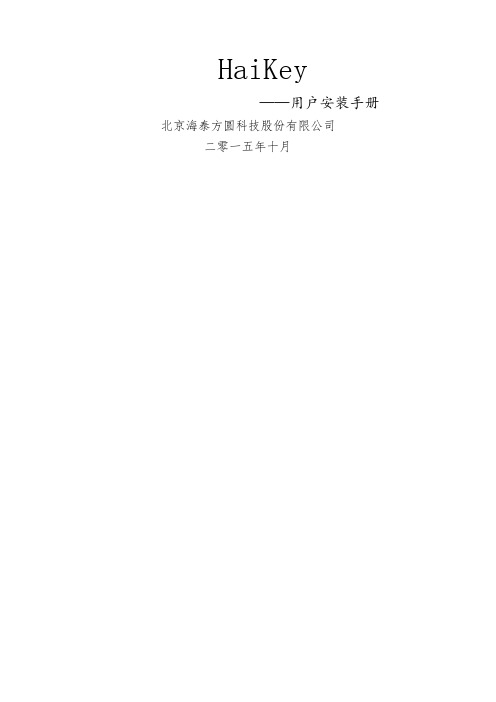
HaiKey——用户安装手册北京海泰方圆科技股份有限公司二零一五年十月目录前言.................................................................. 准备工作............................................................一、 HaiKey 支持的平台.................................................二、准备安装HaiKey 安装程序..........................................三、安装HaiKey驱动...................................................四、更改HaiKey pin 码................................................五、概念与称谓........................................................前言尊敬的用户您好:欢迎您成为海泰方圆的用户!在您本次安装后,您将得到一个HaiKey,其中HaiKey有PIN码,默认的PIN码为“”,请务必立即修改。
建议:请您一定要妥善保管好您的HaiKey电子钥匙。
注意:本手册涉及到的有关概念请参考概念与称谓一章。
本手册中的图片与用户的系统所显示的可能会有些不同,请用户注意根据自己的实际情况进行操作!以上请各位用户切记。
准备工作请各位用户在开始操作前做好以下准备工作:一、确定您已经有HaiKey钥匙和HaiKey钥匙的驱动软件。
二、确定您的计算机安装有能够连接到互联网的硬件设备。
一、HaiKey 支持的平台HaiKey 目前支持下列操作系统,请确认您的操作系统为如下系统:✍✍Windows XP✍✍Windows Server 2003✍✍Windows Vista✍✍Windows 7✍✍Windows 8注意:安装HaiKey 软件之前,请以管理员身份登录系统。
USBKey使用操作步骤及常见问题1500字USBKey是一种用于存储和传输数据的可移动存储设备,它通常使用USB接口连接到计算机或其他设备上。
USBKey的使用非常简单,以下是USBKey的操作步骤和常见问题解答。
一、USBKey的使用操作步骤如下:1. 插入USBKey:将USBKey的接口插入计算机的USB接口。
通常,USBKey的接口是一个长方形的插口,一般是在计算机的前面板或侧面板上。
插入USBKey时要注意方向,确保插口正确对准。
2. 等待识别:一旦插入USBKey,计算机会自动识别并安装相应的驱动程序。
在此过程中,您可能需要等待几秒钟甚至几分钟,具体取决于计算机的性能和系统设置。
3. 打开文件浏览器:一旦USBKey被成功识别后,您可以打开文件浏览器(如资源管理器或Finder)来查看和管理USBKey中的文件和文件夹。
在Windows系统中,可以通过按下Windows键+E键组合来打开资源管理器;在Mac系统中,可以通过单击Finder图标来打开Finder。
4. 复制或移动文件:您可以使用文件浏览器的拖放功能来复制或移动文件到USBKey 中。
您只需选择要复制或移动的文件(可以是一个或多个),然后将其拖放到USBKey 的文件夹中。
5. 安全拔出USBKey:在完成使用USBKey后,您应该安全地拔出它,以确保数据的完整性。
在Windows系统中,可以在任务栏的通知区域找到“安全删除硬件”图标,右键单击该图标,然后选择与USBKey对应的设备,点击“弹出”按钮;在Mac系统中,可以在桌面上找到USBKey图标,然后将其拖放到废纸篓中。
二、USBKey的常见问题及解答如下:1. Q:插入USBKey后,计算机无法识别它怎么办?A:首先,您可以尝试将USBKey插入不同的USB接口,以确保接口本身没有问题。
另外,也可以尝试在其他计算机上插入USBKey,以确定是否是USBKey的问题。
首次使用ukey的流程1. 购买ukey•在选择ukey前,先了解自己的需求,确定使用ukey的目的和功能需求。
•搜索并比较不同品牌的ukey产品,包括价格、功能、兼容性等因素。
•在线商城或实体店铺购买所选的ukey产品。
2. 安装ukey驱动程序•打开ukey产品包装盒,取出ukey设备和相关文件。
•连接ukey设备到计算机的USB接口。
•打开计算机操作系统的浏览器,搜索并下载对应的ukey驱动程序。
•安装ukey驱动程序,按照驱动安装程序的提示进行操作,完成驱动程序的安装。
3. 绑定ukey•打开需要绑定ukey的应用程序或系统。
•在应用程序或系统中找到ukey绑定的选项或设置。
•按照应用程序或系统的提示,选择绑定ukey的方式和步骤。
•将ukey设备插入计算机的USB接口。
•按照应用程序或系统的指引,完成ukey的绑定操作。
•确认绑定成功,并按照提示设置、验证或确认ukey的密码等信息。
4. 开始使用ukey•在已经绑定了ukey的应用程序或系统中,打开相应的功能模块或页面。
•根据应用程序或系统的指引,进行相关操作。
•使用ukey完成身份验证、加密解密等操作。
5. 保存ukey及相关信息•在使用ukey后,将ukey设备安全存放在指定的地方,避免丢失或损坏。
•如果有需求,可以将ukey相关信息备份到安全的位置,以防止信息丢失。
6. 注意事项•不要共享、转借、泄露ukey设备和相关信息,以保证信息的安全性。
•定期更新ukey驱动程序和相关应用程序的版本,在确保兼容性的前提下,提升系统的安全性和稳定性。
•如有疑问或遇到问题,可以查阅ukey产品的用户手册、官方网站或联系厂商的技术支持人员寻求帮助。
以上是首次使用ukey的流程的基本步骤和注意事项。
按照这些步骤,您可以成功地购买、安装、绑定和使用ukey设备。
记住,保护好您的ukey设备和相关信息是非常重要的,以确保您的信息安全和系统的可靠性。
如果您有任何疑问或遇到问题,不要犹豫,及时寻求帮助。
2.3.2 USB Key驱动及支撑平台的下载
一、UK 驱动及支撑平台的安装
1、海泰驱动
在下载保存位置找到下载的海泰驱动程序并且进行安装,见下图:
双击图标进行驱动程序的安装过程:
首先安装海泰驱动,提示安装程序前,请拔掉插在电脑上的USBKey,拔掉USBKey之后鼠标单击确定
要安装Haitai CSP,请点击“下一步”按钮。
安装向导会提示选择安装的目标文件夹,见下图:
点击“安装”进入正在安装的界面,见下图:
进度条读满后,提示是否重新启动计算机,选择是,点击完成。
重新启动电脑
2、应用安全支撑平台客户端组件
重启电脑后,在下载保存位置找到下载的“应用安全支撑平台客户端组件”程序并且进行安装,见下图:
点击“完成”,完成程序的安装过程。
(注:安装后为了保证能正常使用,建议重新启动计算机)
“海泰驱动”及“应用安全支撑平台客户端组件”安装成功后,会在计算机的右下角出现一个钥匙图标,见下图:
说明您的计算机已经成功安装上了“驱动及支撑平台”。
用户即可将USB Key插入计算机U口,进行“网上纳税申报”。
当插入USB Key的时候,右下角会有提示:“USBKey插入”表示驱动成功,可以安全登录申报系统
说明您的USB Key信息可以成功读取出来。
综治信息平台USBKEY安装使用说明书“USBKEY”是专门针对未连接“电子政务网”的乡(镇)村委会而设计的特有连接电子政务网设备。
下面介绍安装步骤:一、USBKEY安装说明第一步:打开“综治信息平台UK安装包”→找到“USBKEY驱动.exe”。
第二步:双击“USBKEY驱动.exe”,开始安装程序。
1.双击之后,出现以下界面,点击“下一步”。
2.“下一步”后出现以下界面,注意:在“支持智能卡登录操作系统或者VPN”选项框打“√”,然后再点击“安装”。
3.点击“完成”安装完毕。
4.安装后电脑桌面右下角出现如图图标时,方为安装正确。
二、“USBKEY”综治信息平台使用说明第一步:确保电脑连网,即:可以上网。
将下发的蓝色U盾插上电脑,待桌面右下角显示“KEY已插入”时,为U盾可用。
第二步:打开浏览器,输入下列网址:https://183.224.205.108(注意:若电脑使用的浏览器出现如图问题,点击“继续浏览此网站(不推荐)”项,在此推荐使用360浏览器就不会出现如下问题。
)第三步:选择如图中的“证书登录”或“USB-Key登录”任意一项。
1.若选择“证书登录”。
会跳出“用户PIN码验证”框,即输入密码(初始密码默认为:111111,然后点击“确定”),待确定之后因为第一次使用,系统自动会安装部分程序,此时请不要关闭浏览器,等待安装,待第二次之后就不会出现。
2.若选择“USB-Key登录”。
第一次使用会出现“初始化”窗口,请等待安装,之后就会跳出“用户PIN码验证”框,输入密码。
(初始密码默认为:111111)第四步:输入密码之后,点击“楚雄州综治维稳信息平台”或“云南省综治维稳信息平台”任意一项,就可以进入系统。
输入“用户名、密码”就可以进入系统并使用。
第五步:系统使用完毕需要退出之后,请点击右上角“注销”,才能关闭网页。
第六步:待“注销”并关闭网页之后,方可直接拔下U盾并妥善保存。
在此需再次强调:1. 建议使用360安全浏览器;(推荐)2. 连入综治信息平台网址:https://183.224.205.108;3. 进入网页输入的“用户PIN验证码”(即密码)初始默认为:111111;此项用户自己可以修改密码,但必须牢记密码,建议不要修改密码(推荐),因为密码输错6次,此U盾就算作废,需重新购买!。
安装HaiKey的建议流程和注意事项
一、将网站网址联通http://222.161.58.86:8080/
(或电信http://222.168.33.117:8080/)
1.将网站网址加入到“受信任站点”中;
或
2.自定义安全级别-自定义设置(建议使用一下设置)。
3.运行以下加载项。
二、点击“Ukey驱动下载”模块
出现海泰驱动_国税总局V5.0.zip压缩文件包,右击解压,分别安装
“20203_User_Driver_(x64)_5.0.2015.3171”和“应用安全支撑平台客户端控件V2.0”(注:下载时不要使用迅雷等第三方软件)。
三、建议安装顺序:
先安装“应用安全支撑平台客户端控件 V2.0”,
后安装“20203_User_Driver_(x64)_5.0.2015.3171”。
四、安装“20203_User_Driver_(x64)_5.0.2015.3171”流程。
安装之前请不要插入HaiKey (如已经插入过HaiKey,请重新启动操作系统)首先进入欢迎界面,如图:
点击“安装”进入正在安装的界面,如下图:
点击“完成”并确保驱动程序软件安装“可以使用”,如下图:
打开【设备管理器】,确认【智能卡读卡器】中包含下图红框内的三项。
接下来就完成了HaiKey CSP的安装。
五、安装过程中注意事项:
1.如果已经安装过驱动,建议先卸载原有驱动再重新下载安装;
2.安装和卸载的过程中不能插钥匙;
3.安装和卸载的过程中不能开浏览器。
六、常见问题解答:
1.页面显示异常:
解决方法:浏览器—工具—兼容性视图
2.申请证书成功后,插入HaiKey时没有证书出现:
解决方法:①将HaiKey拔掉;②开始——程序——海泰方圆20203——HaiKey用户工具,点击该程序,使其右下角工具图标能够出现。
此时插入HaiKey时,右下角会出现:
此时拔除HaiKey时,右下角会出现:
3. 如何确认驱动已经正确安装?
①打开【设备管理器】,确认【智能卡读卡器】中包含下图红框内的三项。
②将HaiKey插入电脑,打开用户工具,检查下驱动是否已经识别到UKey.
4.驱动安装完成后,插入HaiKey未显示USBKEY插入:
解决方法:
①将HaiKey拔掉
②开始——程序——海泰方圆20203——卸载,点击该程序卸载驱
动,等待卸载完成后,重新启动操作系统。
③新安装驱动,打开【设备管理器】,确认【智能卡读卡器】中包含
下图红框内的三项。
接下来就完成了HaiKey CSP的安装。
5.反复尝试操作后仍然不能正常使用电子钥匙。
解决方法:建议企业卸载、重启、下载、重启、安装、重启,尝试更换计算机系统或者更换计算机。
6.以上全部尝试都不能正常使用电子钥匙,建议通过电子税务局页面上“技术支持”中列明的电话和QQ咨询方式与运维支持人员取得联系。